بواسطة TechieWriter
تحدث معظم المشكلات التي يواجهها مستخدمو Windows بسبب مشكلات برنامج تشغيل الجهاز. إذا كنت تواجه أي مشاكل مع أجهزتك الصوتية ، فيمكنك محاولة إعادة تشغيل برنامج تشغيل الصوت مرة واحدة. هناك احتمال كبير أن يتم حل مشكلتك بمجرد القيام بذلك. تابع القراءة لمعرفة كيف يمكنك إعادة تشغيل برنامج تشغيل الصوت في Windows 11 الخاص بك.
الخطوة 1: انقر على اليمين تشغيل شبابيكأيقونة في شريط المهام ثم انقر فوق مدير الجهاز من القائمة التي تتوسع.
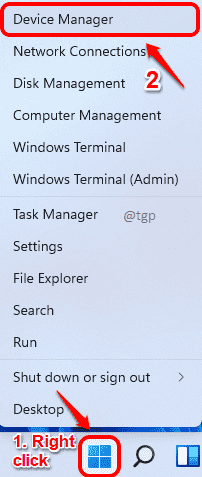
الخطوة 2: اضغط على السهم لأسفل المرتبطة بالقسم أجهزة التحكم بالصوت والفيديو والألعاب.
حاليا انقر على اليمين على برنامج تشغيل الصوت الخاص بك. ثم انقر فوق الخيار تعطيل الجهاز.
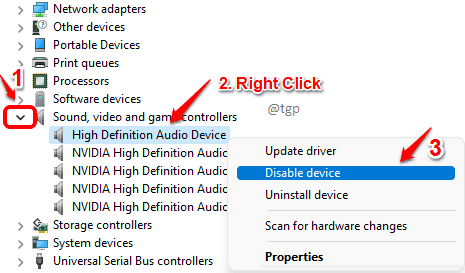
الخطوه 3: ستظهر نافذة تأكيد التعطيل الآن. انقر نعم للتأكيد.
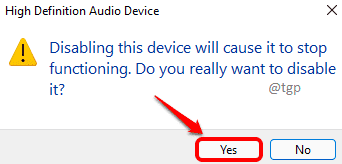
الخطوة 4: ال تغيير إعدادات النظام ستطالبك النافذة الآن بإعادة تشغيل النظام. إذا كان لديك أي عمل مهم غير محفوظ ، فاحفظه ثم انقر فوق ملف نعم زر. سيؤدي هذا إلى إعادة تشغيل جهازك.
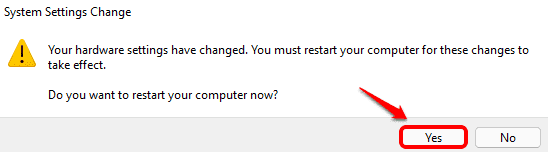
الخطوة 5: بمجرد إعادة تشغيل النظام ، انقر على اليمين تشغيل رمز Windows وانقر فوق مدير الجهاز مرة أخرى لإطلاقه.

الخطوة 6: هذا الوقت، انقر على اليمين في برنامج تشغيل الصوت وانقر فوق تمكين الجهاز خيار لتمكين برنامج تشغيل الصوت الخاص بك.
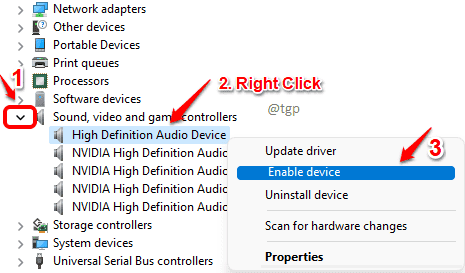
نأمل أن تؤدي إعادة تشغيل برنامج تشغيل الصوت إلى إصلاح المشكلة التي كنت تواجهها. إذا لم يتم حلها بعد ، يمكنك محاولة إعادة تثبيت برنامج تشغيل الصوت الخاص بك. يمكنك العثور على خطوات إعادة تثبيت برنامج تشغيل الصوت هنا.


